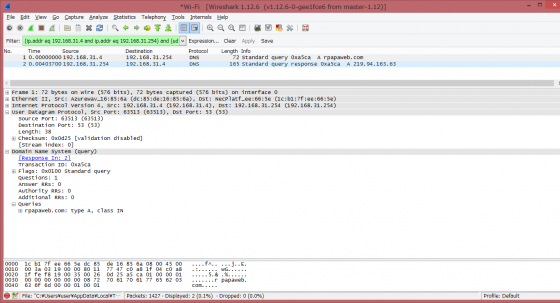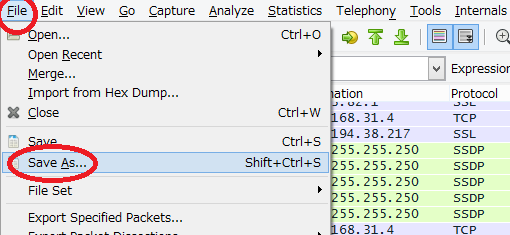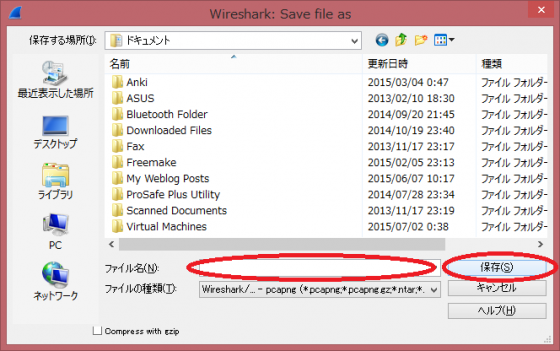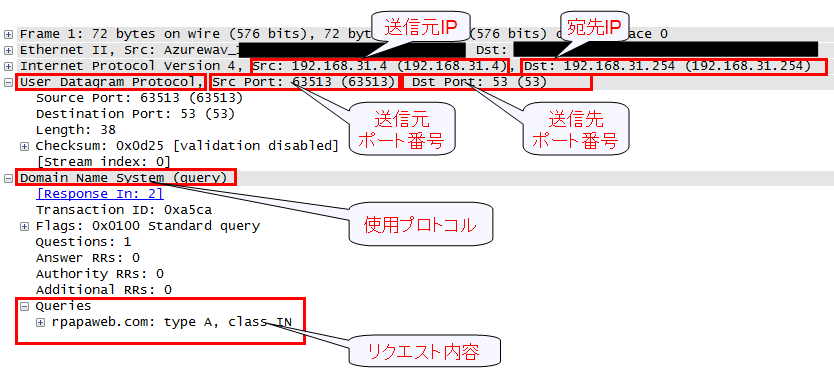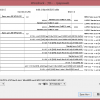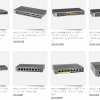どうもアルパパです。
パケットキャプチャソフト「Wireshark(ワイヤーシャーク)」での基本となる以下の2点を説明していきたいと思います。
・パケットキャプチャの方法(開始・終了・データの保存)
・キャプチャデータの見方
ボタンが多く、お世辞にも分かりやすいインターフェースとなっていないWiresharkですが、慣れてしまえば問題なく出来ると思いますので頑張りましょう。
尚、本説明で使用しているWiresharkのバージョンは「Version 1.12.6」です。
関連ページ
wiresharkの使い方講座 ~ディスプレイフィルタの適用と入力例~
wiresharkのストリーム表示機能でまとめてパケットの中身を確認する
パケットキャプチャ用に!ミラーポート対応のネットギア激安ハブに迫る
キャプチャの方法と画面の見方について
パケットキャプチャの開始と終了とキャプチャデータの保存
1.Wiresharkを起動したら、画面左上の黒いマークをクリック。 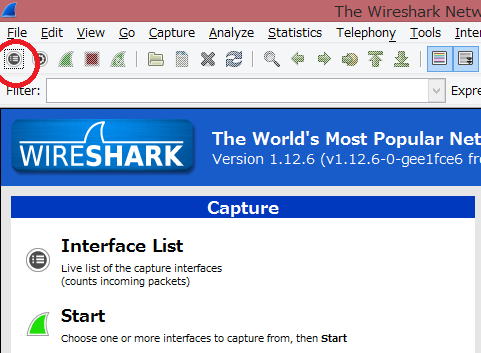
2.対象のインターフェースを指定し「Start」をクリックします。
※インターフェースは複数指定可能
例:LANケーブル接続のインターフェースでパケットを取得する場合 ⇒ イーサネット
無線のインターフェースでパケットを取得する場合 ⇒ Wi-Fi
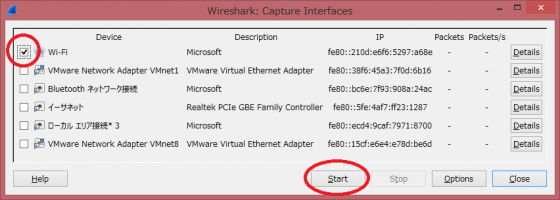
3.パケットキャプチャが始まります。パケットを受信すると画面中央に出力されます。
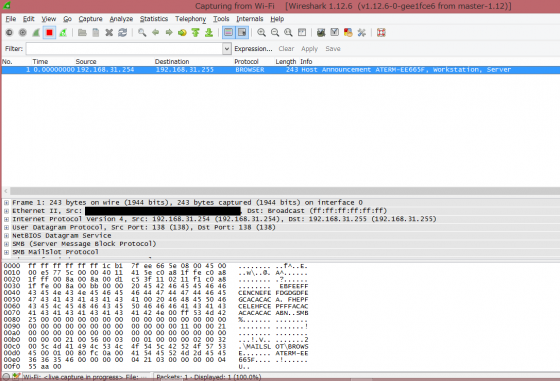
4.キャプチャを終了したい場合は、左上の赤い四角をクリックして下さい。
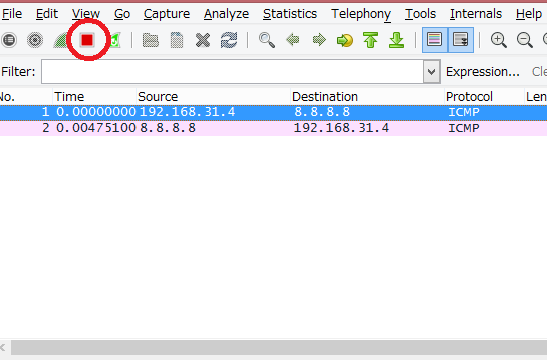
5.続けてキャプチャデータを保存したい場合は、左上の「File」⇒「Save As」をクリックして下さい。
6.ファイル名を付けて「保存」をクリックして下さい。
画面の見方
取得したパケットの見方を説明していきたいと思います。
以下の例では自宅PCからこのWebサイト(rpapaweb.com)を閲覧しようとして、初めに自宅PC(192.168.31.4)から自宅ルータ(192.168.31.254)へ「rpapaweb.com」のDNSによる名前解決を実施し、「219.94.163.63」というグローバルIPを判明させる所です。(ARPが無いとか言わないで) 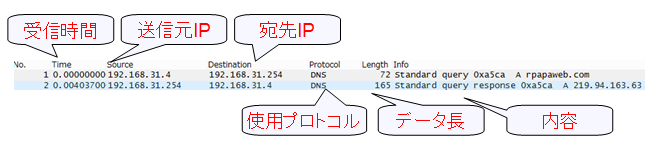
さらに詳細を確認したい場合は上記の1パケットを選択する事で以下を見る事が出来ます。
最後に
Wiresharkの基本となるパケットの取得とデータの見方について説明致しました。
次回は、数ある中から目的のパケットを探すための「ディスプレイフィルタ」について説明したいと思います。
パケットキャプチャ関連商品の紹介
アルパパも購入して使用しているパケットキャプチャ関連商品を紹介します!
リックテレコム
売り上げランキング: 29,822
パケットキャプチャの入門書です。Wiresharkを使用したパケットキャプチャ方法などが詳しく載っています。大きな本なので持ち運びに不便ですが、情報量が多くオススメです。
売り上げランキング: 906
ミラーポートに対応したハブです。4000円弱の値段でパケットキャプチャをする環境が手に入れるってすごくないですか?
以下のページで詳しく紹介しています。